Terminvorlagen
Einstellungen > Terminplaner > Terminvorlagen
Terminvorlagen sind komplexe Terminabläufe, die aus mehreren verschiedenen Terminen bestehen. Terminvorlagen können nur intern gebucht werden.
Terminvorlage erstellen
Navigiere zu den Einstellungen: Einstellungen > Terminplaner >
TerminvorlagenAuf
Hinzufügen +klicken.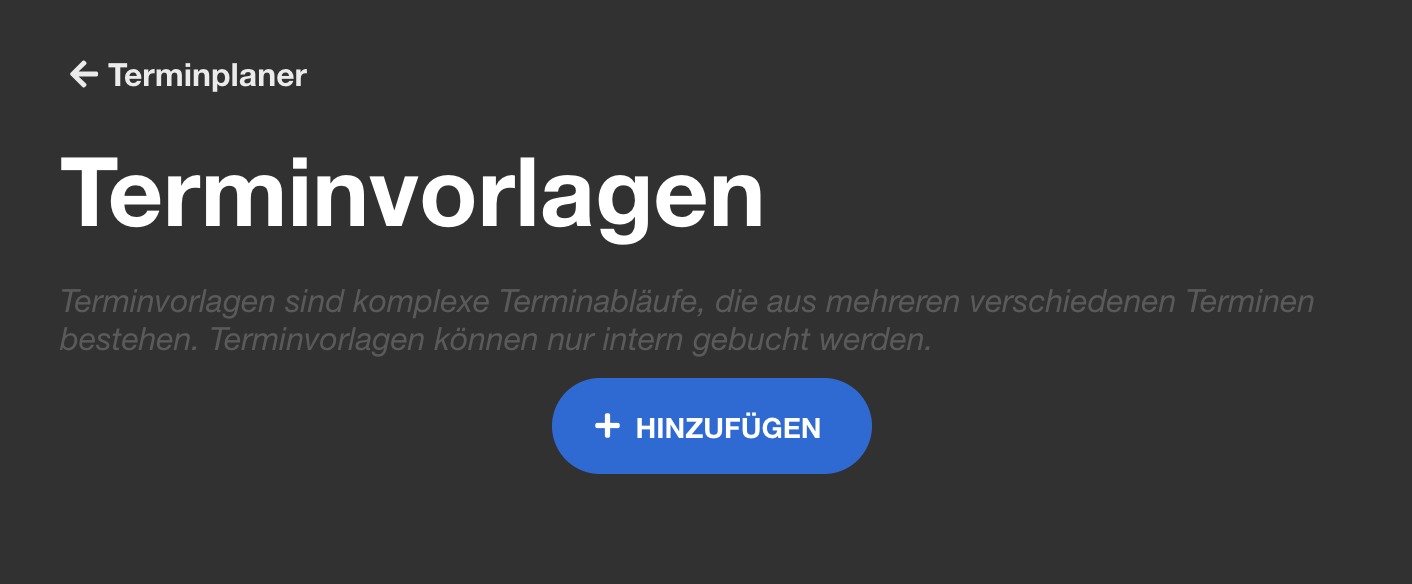
Name der Terminvorlage eingeben.
Auf
Termintyp hinzufügen +klicken.Termintyp wählen.
Nochmal auf
Termintyp hinzufügen +klicken, um weitere Termintypen hinzuzufügen.Termintyp wählen und festlegen, wie viele Tage zwischen den Behandlungen liegen soll.
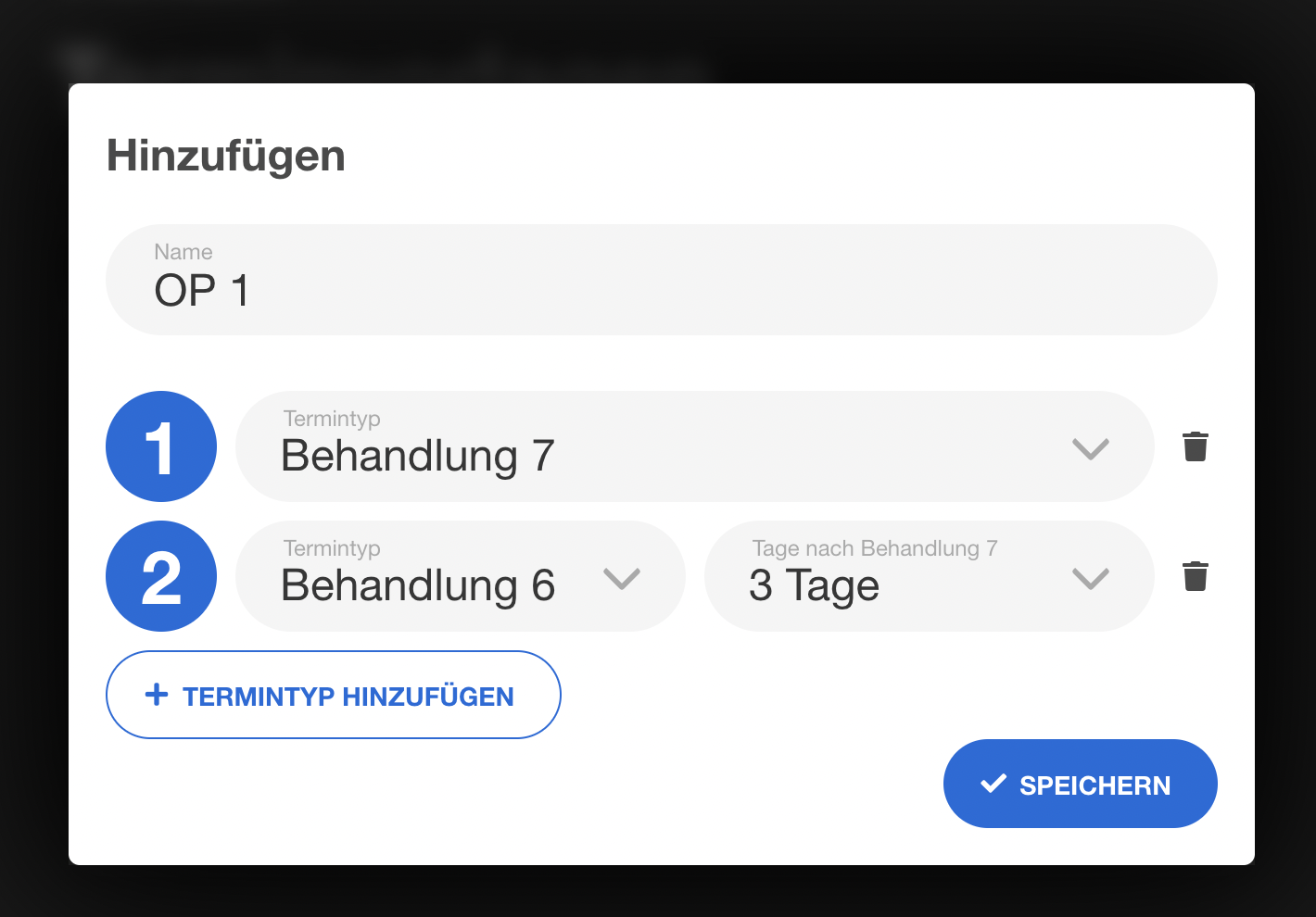
Auf
Speichernklicken. Fertig.
Terminvorlagen verwenden
Gespeicherte Terminvorlagen befinden sich in der Liste der Termintypen in der Seitenleiste (Um was geht es?).
Im Dropdown in der Seitenleiste die Terminvorlage auswählen.
Eine neues Pop-up öffnet sich mit allen verfügbaren Terminen. Hier alle gewünschte Termine auswählen.
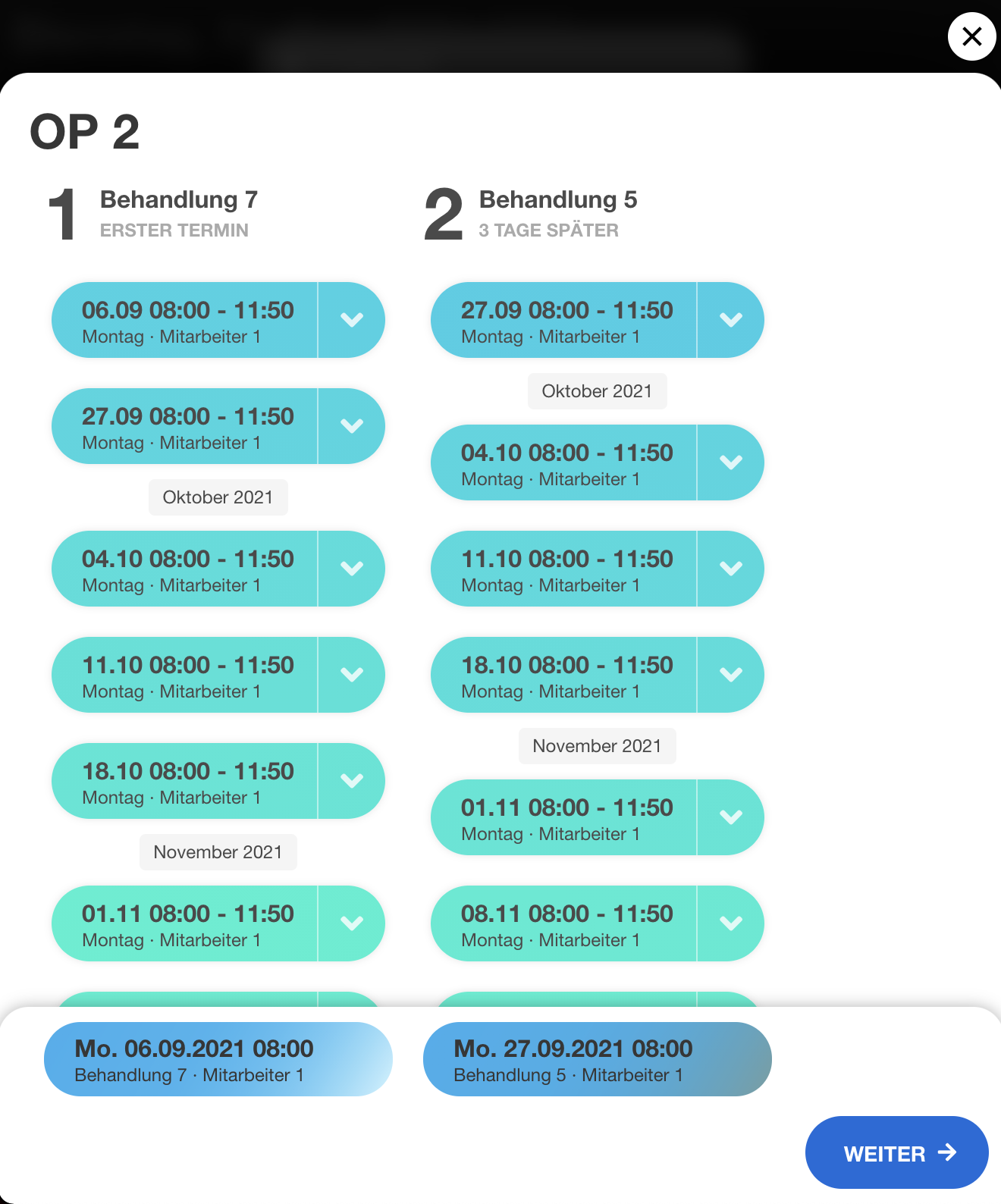
Auf
Weiterklicken.Patientendaten eingeben.
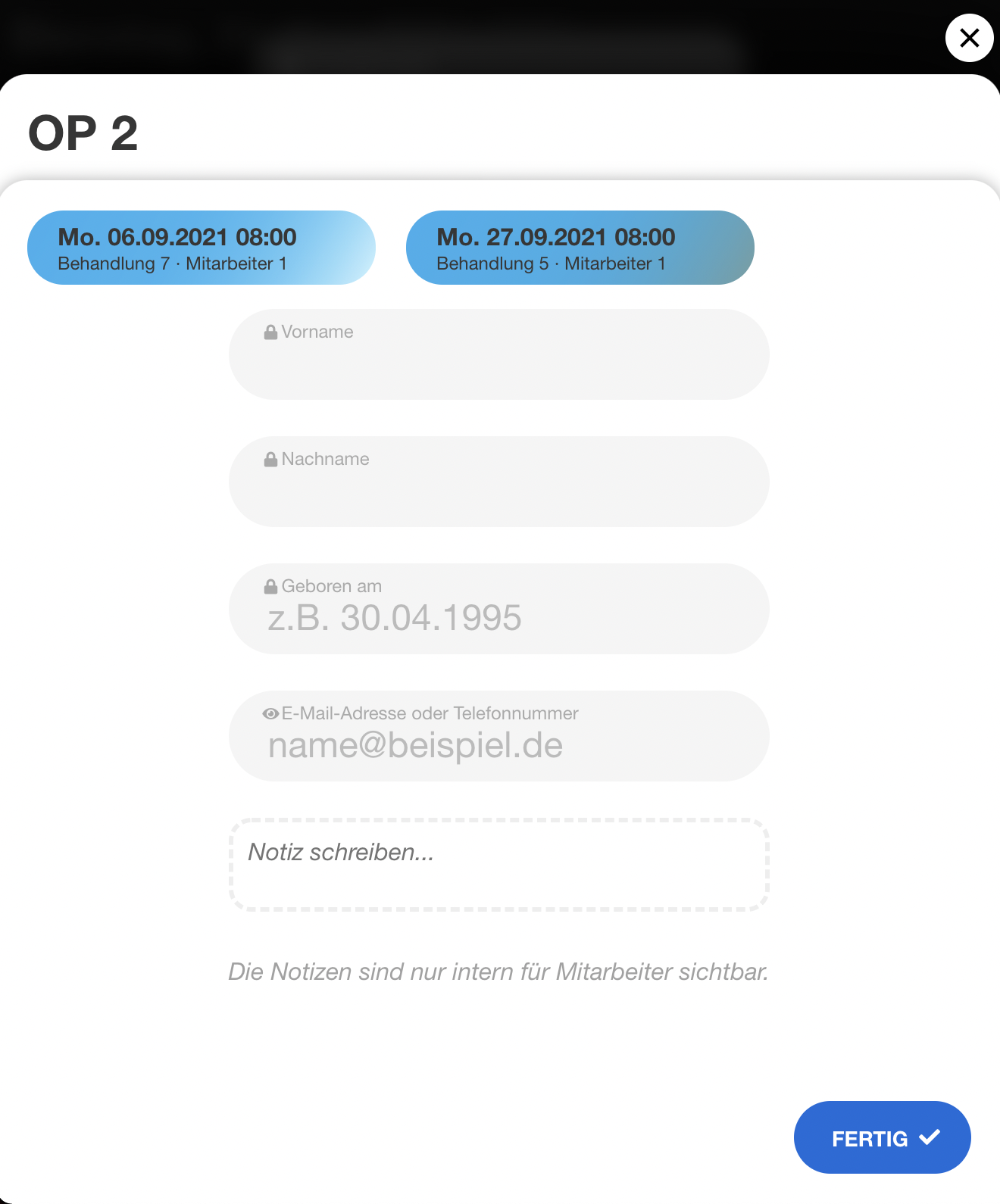
Auf
Fertigklicken.Alle Termine sind nun gespeichert.